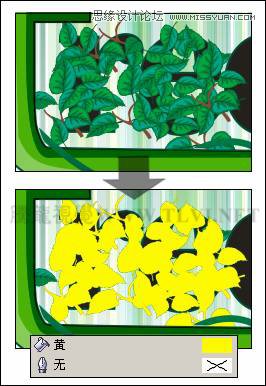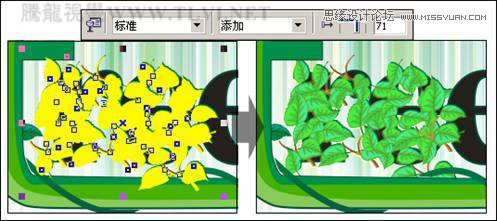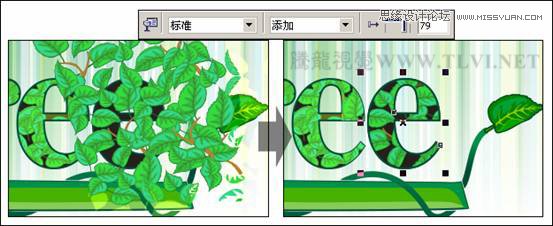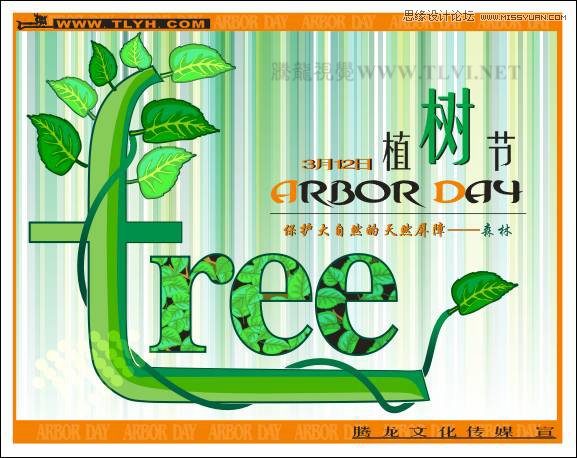|
|
|
|
| 实例制作的绿叶字效有点象形字的意味,但这种象形不是字体的象形,而是在字体的笔画上绘制了绿叶,从而达到望文生义的效果。单调、呆板的文字经过创造性地设计,构成了绝妙的视觉展现,增加了视觉传播的意义。 |
|
(10)参照以上的制作方法,再制作其它不同颜色和形状的叶子图形,丰富画面效果,如图6-108所示。
图6-108 绘制其他叶子图形 (11)结合以上的制作方法,在视图中制作如图6-109所示的叶子和树枝图形,另外读者可以将本书附带光盘Chapter-06“树叶.cdr”文件导入到文档中,并按下键取消图形的群组。然后使用“挑选”工具将部分叶子和树枝图形选择,并将选中对象原位置再制,然后更改再制图形的填充颜色。
图6-109 绘制叶子和树枝图形并再制 (12)保持再制图形的选择状态,执行“排列”→“修整”→“焊接”命令,然后使用“交互式透明”工具为焊接后的图形添加透明效果,并调整图形的顺序,如图6-110所示。
图6-110 再制图形并添加透明 (13)使用“挑选”工具将字母“r”“e”同时选择将其群组,接着将步骤(11)中绘制的叶子和树枝图形以及焊接图形选择,执行“效果”→“图框精确剪裁”→“放置在容器中”命令,将叶子和树枝图形放置到字母当中,效果如图6-111所示。
图6-111 执行图框精确剪裁 (14)参照以上的制作方法,再制作其它文字的树叶效果,如图6-112所示。
图6-112 绘制图形并执行图框剪裁 (15)最后再添加相关文字信息、标志和装饰图形,完成该实例的制作,如图6-113所示。读者可打开本书附带光盘Chapter-06“绿叶字效.cdr”文件进行查阅。
图6-113 最终效果
|